7 công cụ hữu ích nhưng ít người biết trên Windows 10
Các công cụ hữu ích và thân thiện thường ẩn trong các ngóc ngách của Windows 10 và chờ bạn khám phá nó để làm việc hiệu quả hơn.

Bạn đã thành thạo một số phím tắt cơ bản để thao tác nhanh trên Windows 10 như phím Windows + E để mở cửa sổ duyệt file mới hay các phím tắt cơ bản để thao tác với bộ ứng dụng văn phòng Microsoft Office? Nhưng Windows 10 còn có nhiều công cụ mạnh mẽ khác để giúp bạn làm chủ nó.
Microsoft đã rất tích cực giới thiệu các tính năng chủ chốt của Windows, nhưng lại thường không nhiệt tình giới thiệu các công cụ tiện dụng giúp bạn tiết kiệm thời gian đáng kể. Dưới đây là 7 công cụ hữu ích tích hợp sẵn trên Windows 10 nhưng có thể bạn chưa khám phá hết, bài viết dựa theo gợi ý của trang PCWorld của Mỹ:
1. Timeline
Microsoft đã giới thiệu tính năng Timeline trên Windows 10 và nó thực sự tuyệt vời. Về cơ bản, nó giống như một dạng lịch sử trình duyệt cho các chương trình của máy tính, hiển thị các tệp tin mà bạn đã mở trước đó nhưng được sắp xếp theo thứ tự dựa theo mốc thời gian để giúp bạn xem bạn từng mở cái gì và mở lại chúng nếu cần. Timeline là tính năng gắn liền với tài khoản Microsoft của bạn, nên nó hỗ trợ và đồng bộ qua đám mây.

Nhưng Timeline vẫn chưa hoàn hảo, các nhà phát triển cần được cho phép kết nối tính năng này với phần mềm của họ và các ứng dụng phổ biến khác, trong đó có cả trình duyệt Chrome. Tất nhiên, Microsoft có lý do của họ, họ muốn bạn dùng phần mềm đi kèm của họ và đó là lý do nếu bạn thường sử dụng Office thì Timeline là một công cụ tuyệt vời.
Để mở nó, hãy nhấp vào biểu tượng Task View của Windows 10 ở góc bên trái của thanh tác vụ, ngay cạnh ô tìm kiếm; hoặc bạn có thể dùng tổ hợp phím tắt Windows + Tab.
2. Desktop ảo
Việc sử dụng nhiều màn hình ảo khác nhau sẽ cho phép bạn quản lý công việc thuận tiện hơn, hoặc đơn giản là không muốn người khác đứng cạnh bạn biết bạn đang làm gì mà không cần phải khóa máy tính, Ngoài ra, chúng còn cho bạn thiết lập các desktop ảo chạy các ứng dụng riêng. Chẳng hạn, bạn dùng một desktop để mở các ứng dụng phục vụ cho công việc, trong khi một desktop ảo khác để chạy game hoặc giải trí đa phương tiện.
Desktop ảo đã được đưa lên Windows 10 sau một thời gian được yêu thích trên hệ điều hành Linux, đáng tiếc là Microsoft không giới thiệu nhiều về nó khiến người dùng “quên” nó đi. Nếu muốn kích hoạt nó, bạn hãy nhấp vào biểu tượng Task View để mở Timeline rồi nhấp tiếp vào biểu tượng có dấu + New Desktop ở phía trên màn hình. Sau khi tiết lập, hãy nhấp vào Task View hoặc vuốt 4 ngón tay vào bàn di chuột tích hợp trên laptop sang trái/phải để chuyển đổi qua lại giữa các desktop ảo.
3. Cloud clipboard

Trong một thế giới đa thiết bị, các nhà sản xuất đang nỗ lực liên kết để cho bạn trải nghiệm liền mạch giữa các thiết bị, hiện Apple đang làm rất tốt khoản này. Nhưng Windows cũng không chịu thua, nếu bạn có thói quen chuyển đổi giữa các máy tính khác nhau khi làm việc, hãy sử dụng tính năng đồng bộ hóa trên Windows 10 (gắn liền với tài khoản Microsoft của bạn) để có trải nghiệm liền mạch trong công việc. Kể từ bản cập nhật trước, ngay cả nội dung sao chép trong khay nhớ tạm (clipboard) cũng có thể đồng bộ qua đám mây để đi theo bạn từ thiết bị này sang thiết bị khác, đó là một sự kết hợp tuyệt vời. Ngoài ra, tính năng Clipboard History cũng được kích hoạt trong bản cập nhật trên.
Để dùng tính năng clipboard đám mây này, hãy vào menu Start > Settings > Systems > Clipboard và bật cả hai tùy chọn sang trạng thái kích hoạt để sử dụng.
4. Nearby Sharing

Nếu bạn cần chia sẻ nhiều hơn giữa các máy tính mà không tiện dùng ổ cứng gắn ngoài hoặc thẻ nhớ USB, hãy sử dụng tính năng chia sẻ không dây tích hợp sẵn trên Windows 10. Để thiết lập, bạn hãy gõ Nearby Sharing vào ô tìm kiếm ở thanh tác vụ hoặc vào menu Start > Settings > System > Shared Experiences và bật tùy chọn “Share across devices” để chia sẻ file giữa các thiết bị. Đây là một tùy chọn bổ sung hữu ích cho Windows 10 dựa trên các kết nối Wi-Fi và Bluetooth, cho phép truyền tệp tin giữa các máy qua mạng không dây một cách tiện lợi.
5. Storage Sense

Thùng rác (Recybin) và mục Tải xuống (Download) là những thư mục lặng lẽ ngốn dung lượng ổ cứng của bạn theo thời gian mà không hề hay biết, bên cạnh các dữ liệu bộ nhớ đệm của trình duyệt web và tập tin tải về của các bản cập nhật Windows.Theo thời gian, chúng tăng lên từng GB và dần làm đầy ổ cứng. Để kiểm soát các dung lượng tiêu hao này, Microsoft đã tích hợp tính năng Storage Sense vào Windows 10 giúp tự động “dọn dẹp” các tệp tin rác hoặc không cần dùng đến dựa theo các thiết lập và ngữ cảnh nhất định.
Để thiết lập, bạn hãy vào menu Start > Settings > Systems > Storage và bật Storage Sense lên, sau đó tinh chỉnh cài đặt bằng cách nhấp vào liên kết “Change how we free up space automatically” để thay đổi cách tự động dọn dẹp ổ cứng. Bạn có thể dùng tùy chọn tự động quét và xóa các tệp tin sau hơn 30 ngày.
Ngoài ra, bạn có thể cho phép nó quản lý cả các tệp tin được lưu trữ trên dịch vụ đám mây OneDrive hoặc sao lưu thẳng lên đám mây theo một khoản thời gian nhất định, trước khi xóa phiên bản tệp tin cũ quá hạn lưu trên máy tính.
6. Menu ẩn cho người dùng chuyên sâu
Đây là một số tính năng cũ nhưng đáng giá, để tìm nó bạn hãy nhấp chuột phải vào menu Start. Giờ đây, sẽ có một loạt danh sách các tính năng quan trọng dành cho bạn có thể đào sâu như Device Manager, Task Manager, Event Viewer, Disk Management hay PowerShell.
7. Reliability Monitor

Cuối cùng, có một công cụ ít được biết đến nhưng đôi khi có thể cảnh báo bạn về những điều tệ hại sắp xảy ra với máy tính của bạn, đó có thể là vấn đề về phần cứng hoặc phần mềm. Trình theo dõi độ tin cậy của Windows cung cấp sơ bộ phác đồ tình trạng máy tính theo ngày. Nó đặc biệt hữu ích nếu bạn muốn tìm kiếm ứng dụng nào đang khiến hệ thống bạn rơi vào trạng thái bất ổn.
Để truy cập công cụ này, bạn hãy nhập từ khóa Reliability vào ô tìm kiếm của Windows ở thanh tác vụ và chọn View Reliability History để mở cửa sổ Reliability Monitor, qua đó bạn có thể tìm thấy các dấu X màu đỏ - tương ứng với các ghi nhận về lỗi phát sinh xảy ra trên hệ thống.
Nguồn: Tổng hợp từ https://thanhnien.vn